如何设置 WPS 2019 首行缩进?在撰写文档时,我们经常需要对段落进行首行缩进,以增强文本的可读性和美观性。WPS 2019 作为一款流行的办公软件,提供了便捷的方法来设置首行缩进。本指南将为您详细介绍 WPS 2019 中设置首行缩进的操作步骤,帮助您轻松提升文档的专业度。
首行缩进通俗一点的说法就是每一段落的第一行空两格位置,如图,这个是没有设置的效果
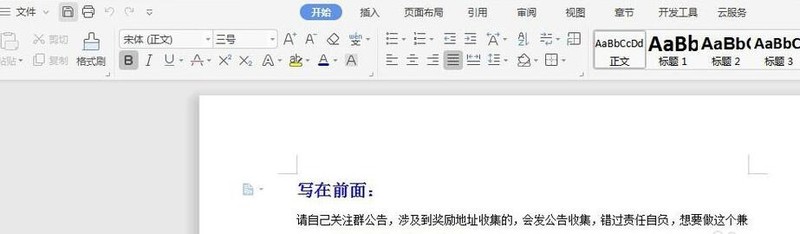
选中需要设置的段落右键----选择段落命令
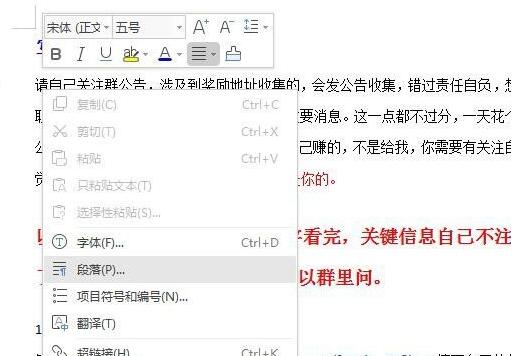
然后找到特殊格式,如图所示。
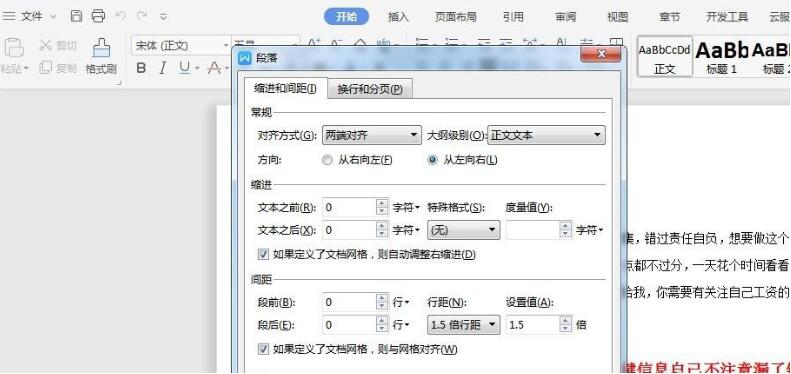
特殊格式里边可以选择首行缩进,然后设置缩进的字符数量。
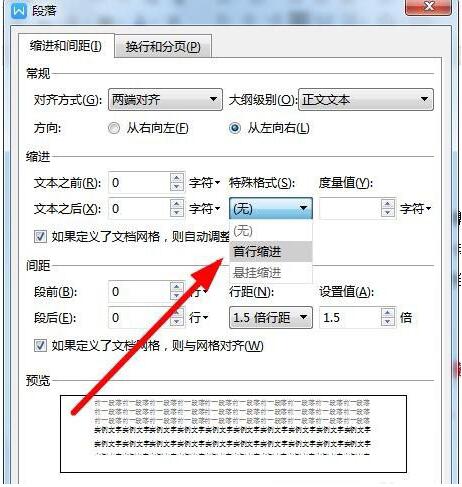
一般默认的是2个字符,也可以跟进实际需要来设置。
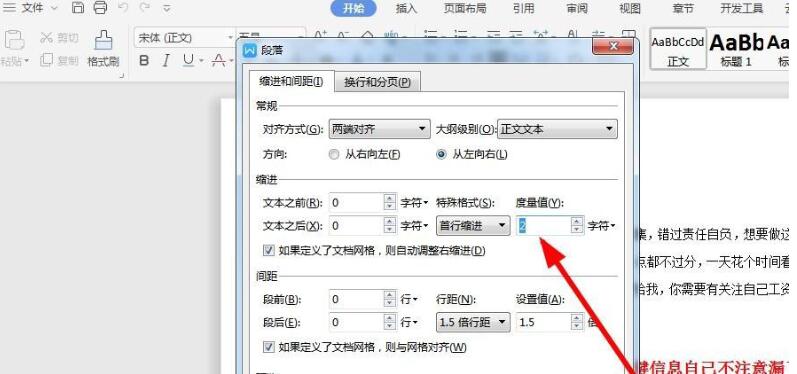
如图所示,这个就是设置首行缩进的效果了。
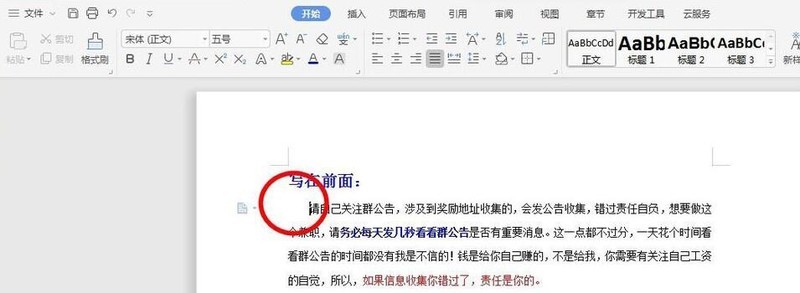
以上是wps2019怎样设置首行缩进_wps2019设置首行缩进的操作方法的详细内容。更多信息请关注PHP中文网其他相关文章!




